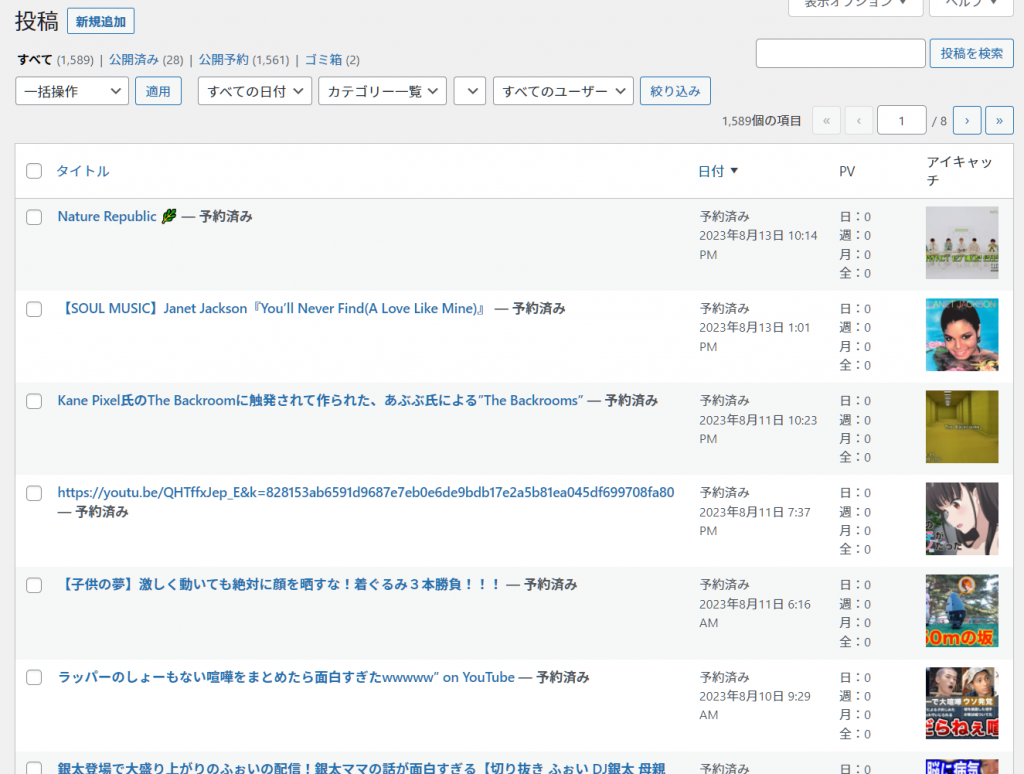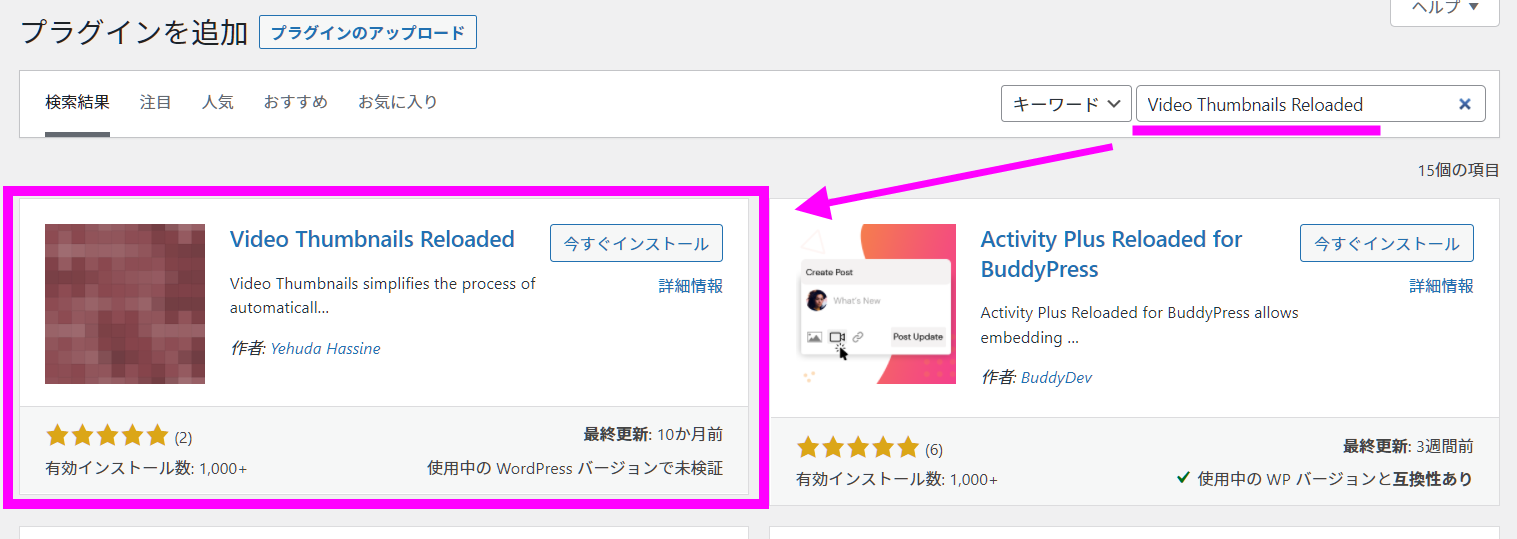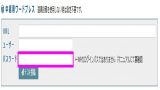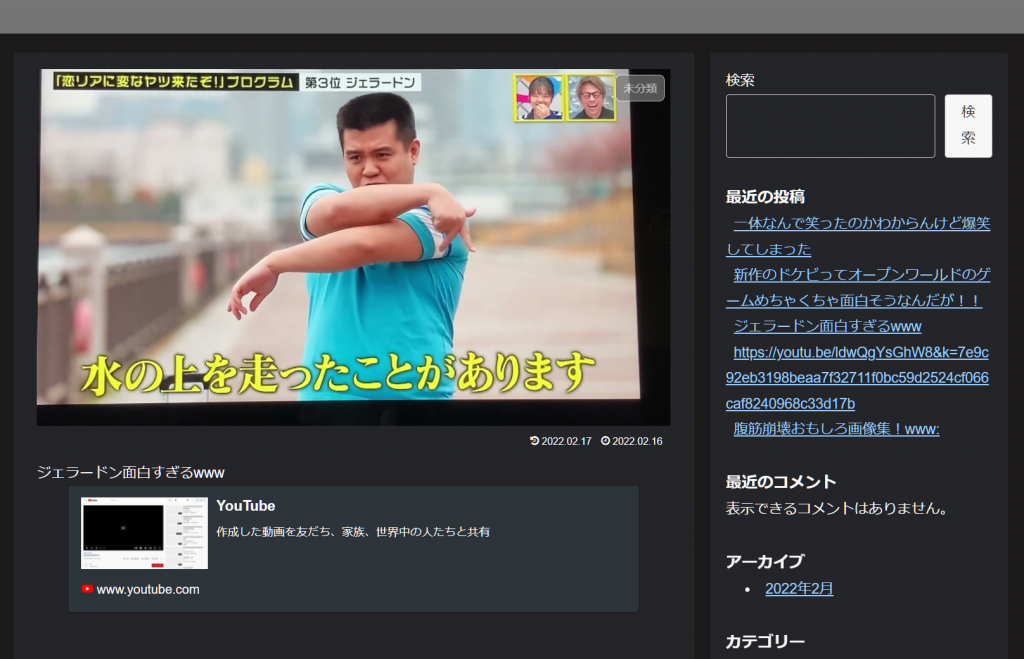
前ページではCocoonの機能を使って記事中にあるYouTubeのURLから自動的にアイキャッチを設定する方法を紹介しましたが、今度は外部プラグインを使って実現する方法も手順を紹介しますね。

当初、Cocoonの機能を使った方法を紹介していましたが、マニュアル執筆直後よりアイキャッチがセットされなくなってしまっているようです。
WPかCocoonのバージョンアップが原因かな・・・
一時的な問題だと思いますが、プラグインを使った方法も追加しました。

Cocoonの機能でアイキャッチがセットされなくなっている方も、以下の方法に切り替えることで投稿済みの記事を削除したり、再投稿しなくても、自動アイキャッチが有効になりますよ!
プラグイン『Video Thumbnails Reloaded』
検索して新規追加します。
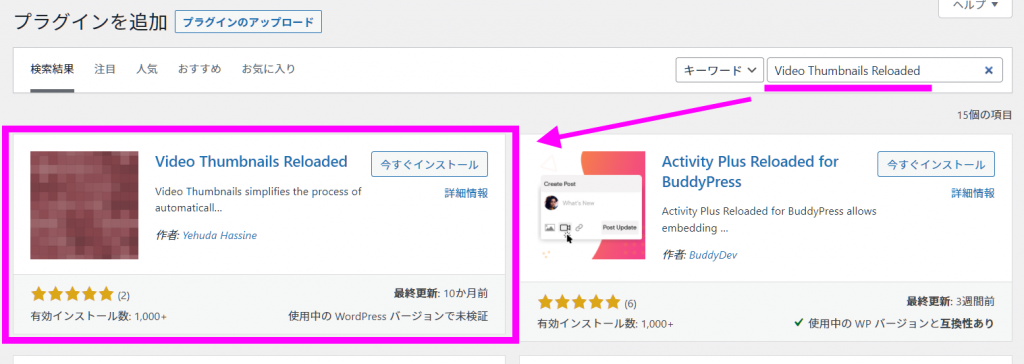
インストール完了後に有効化するだけで機能します。
Cocoon設定
Cocoonのアイキャッチの自動設定はオフにして機能のバッティングを予防します。
他も以下の通りに設定してください。
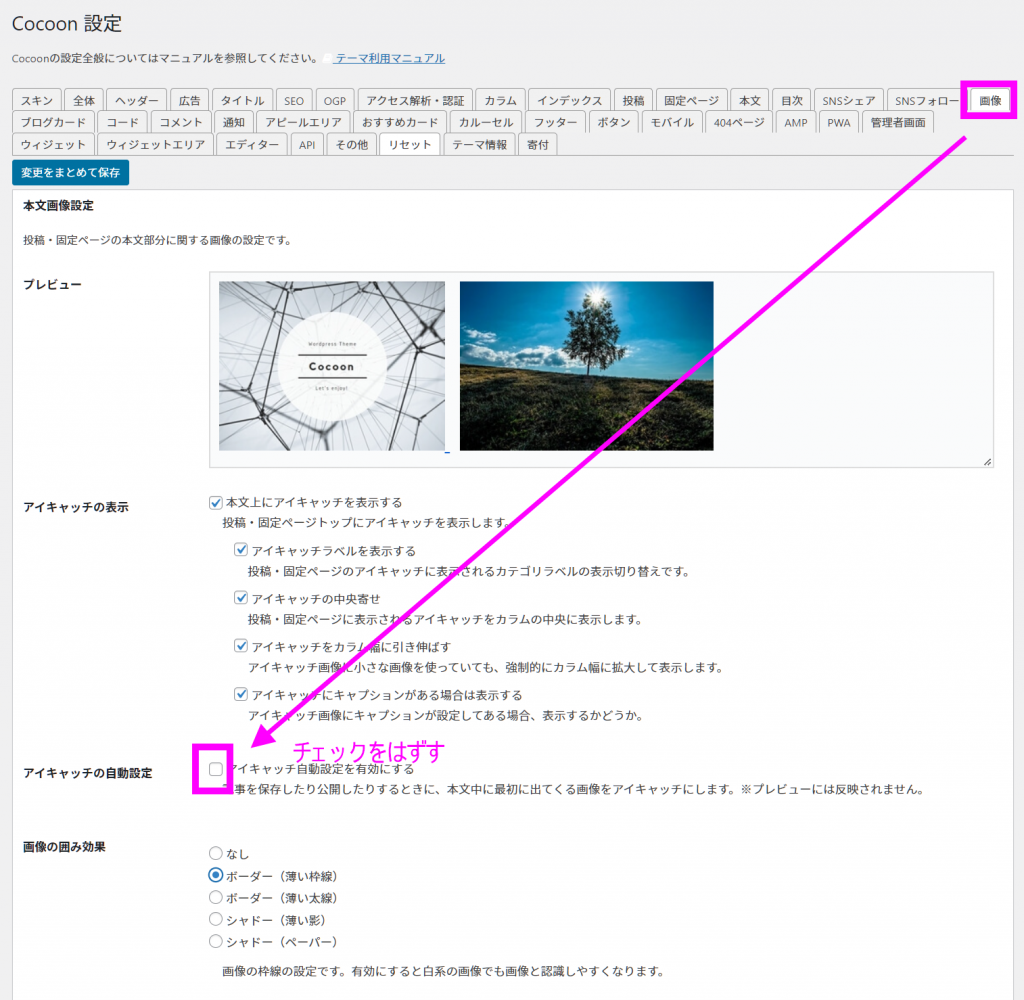
他のプラグイン
他に自動アイキャッチ系のプラグインをインストールしている場合は、無効化してして機能のバッティングを防止してください。
・XO Featured Image Tools
・Auto Post Thumbnail
など
投稿先ワードプレスを登録

twipperでは、WPはツイッターへ投稿するための中継としての存在だったので、ツール内では中継用という表現になっています。
動画検索
キーワードを指定し、フィルターは「動画を含む」にして検索を実行します。
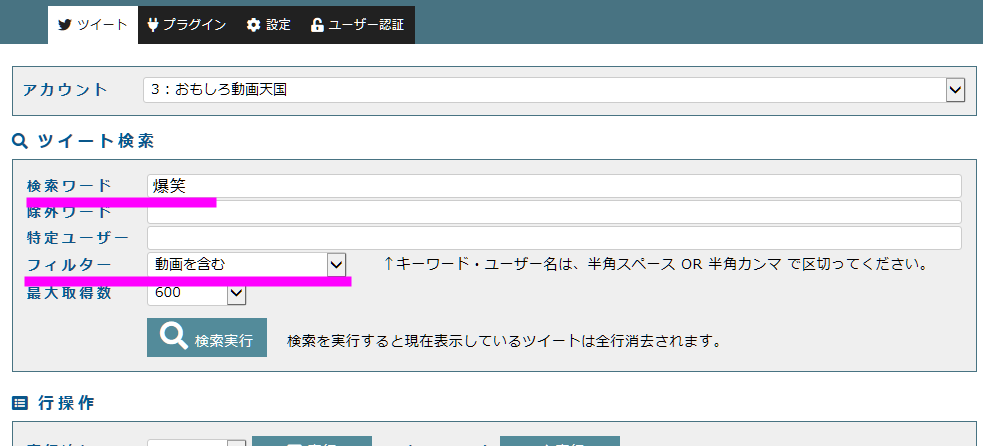
大量の動画ツイートがヒットしました。
今回はこのまま投稿しますが、必要であれば編集してください。
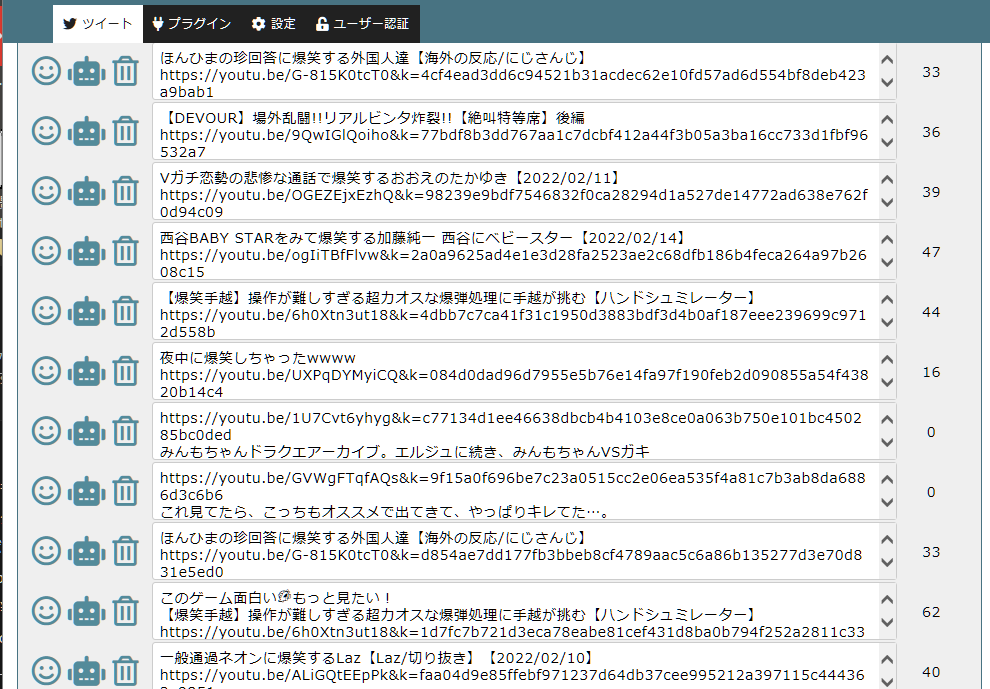
1日3記事ずつ公開したいので、投稿間隔を480~480分としました。
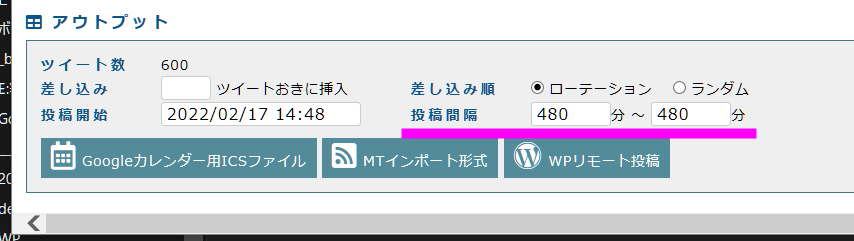

固定時間ではなく、1日2~3記事をランダムに投稿していきたい場合は、
480~720と設定してください。
投稿します。
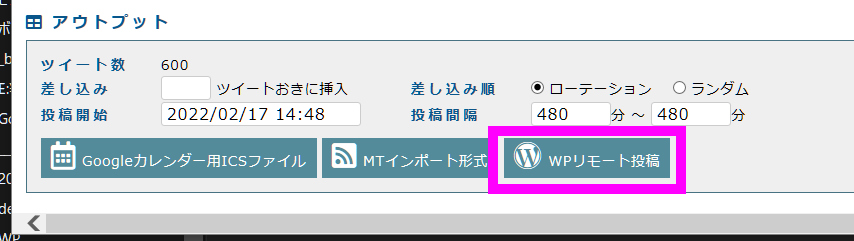

今回の例では、600記事を毎日3記事ずつ投稿していくので、200日分の予約投稿が出来たことになります。

さらに追加で記事を仕込んでおきたい場合は、ちょっと面倒ですが、ワードプレスの記事一覧で最終記事の投稿日時を調べて、投稿開始を設定してください。
アイキャッチの確認
予約中の記事にはまだアイキャッチが表示されていませんが、公開されていくとアイキャッチがセットされていきます。
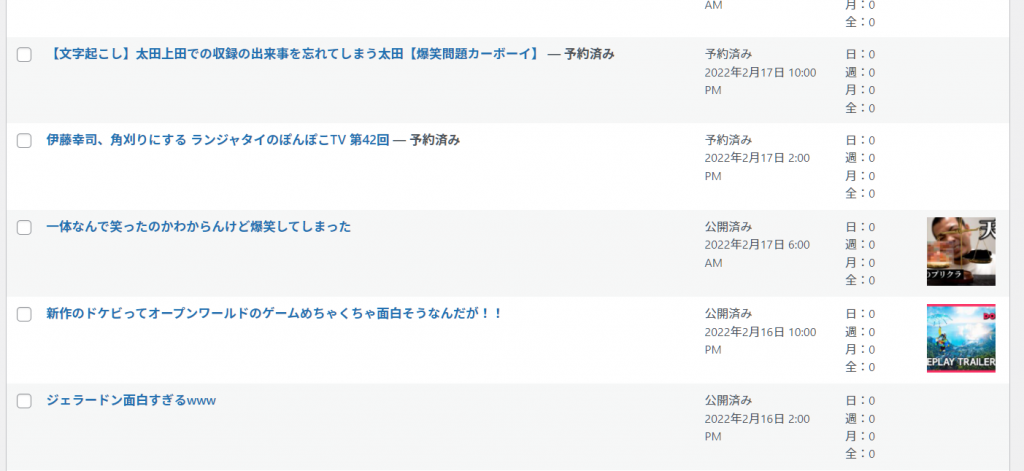
注意点として、過去の日付で「公開済み」として投稿された記事はアイキャッチが自動セットされません。
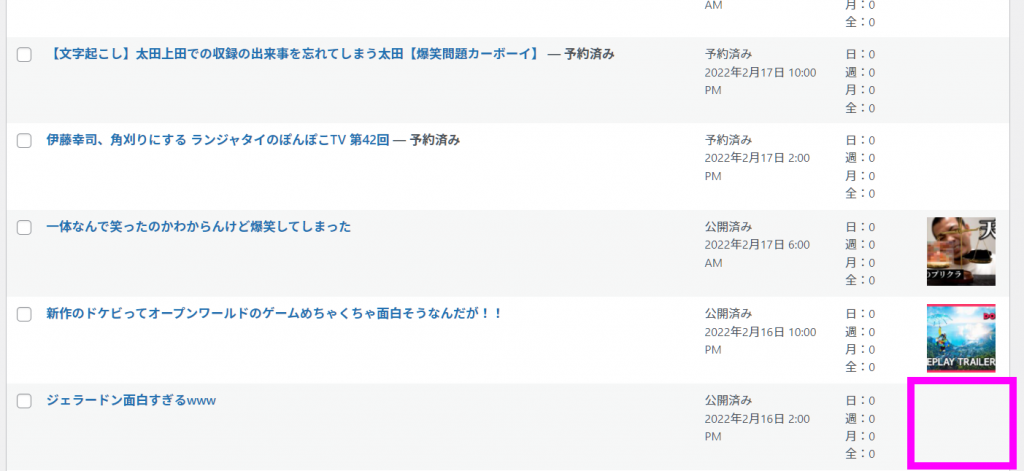
その場合は、対象の記事にチェックを入れて、一括編集をします。
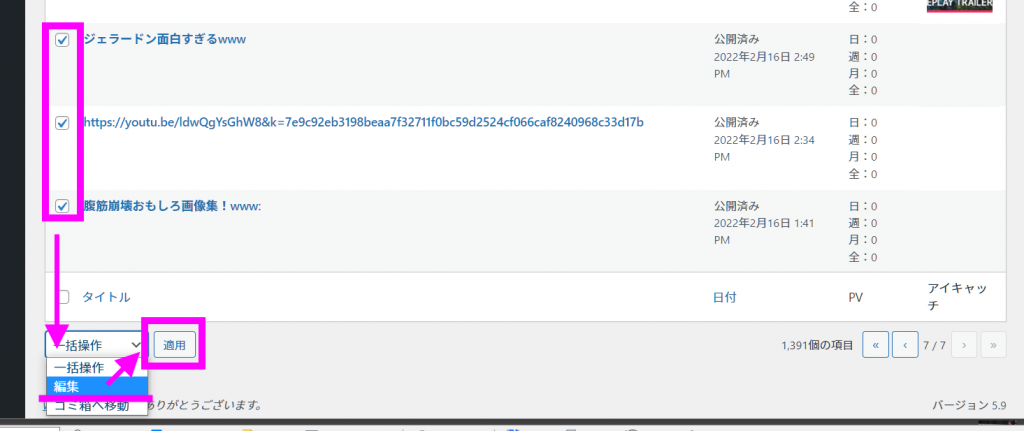
何も変更せず、そのまま更新します。
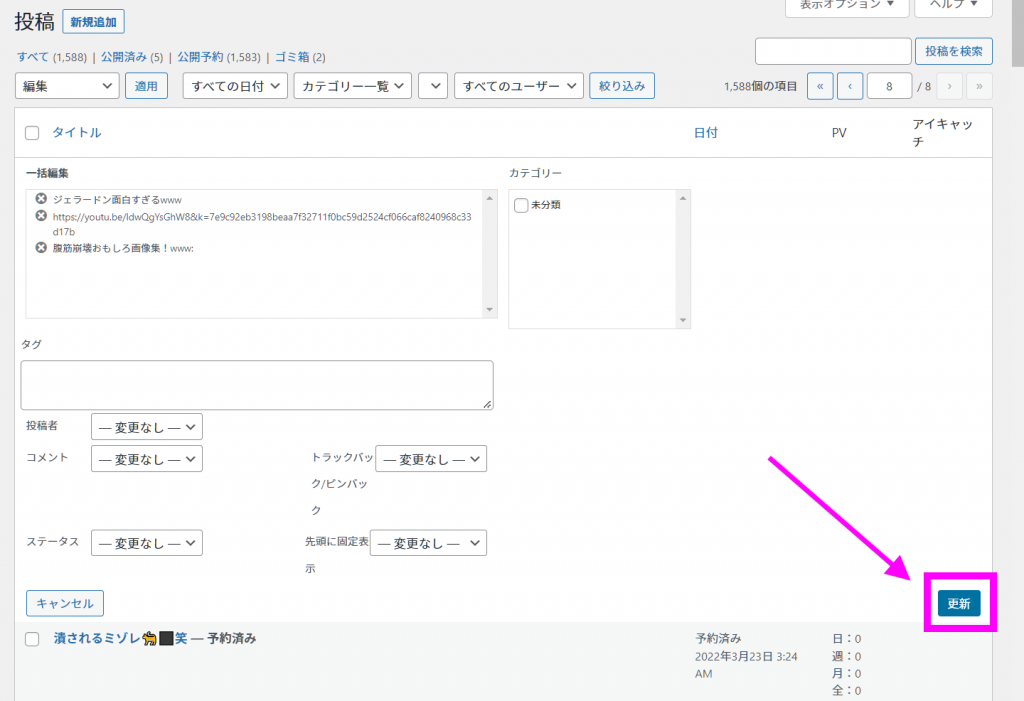
アイキャッチがセットされました。
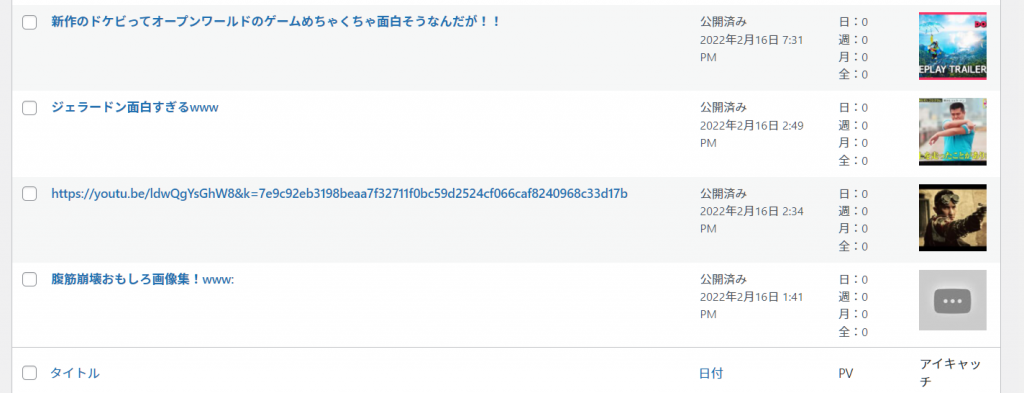
ページの確認
上部にアイキャッチを表示するように設定したので、この通り良い感じです。
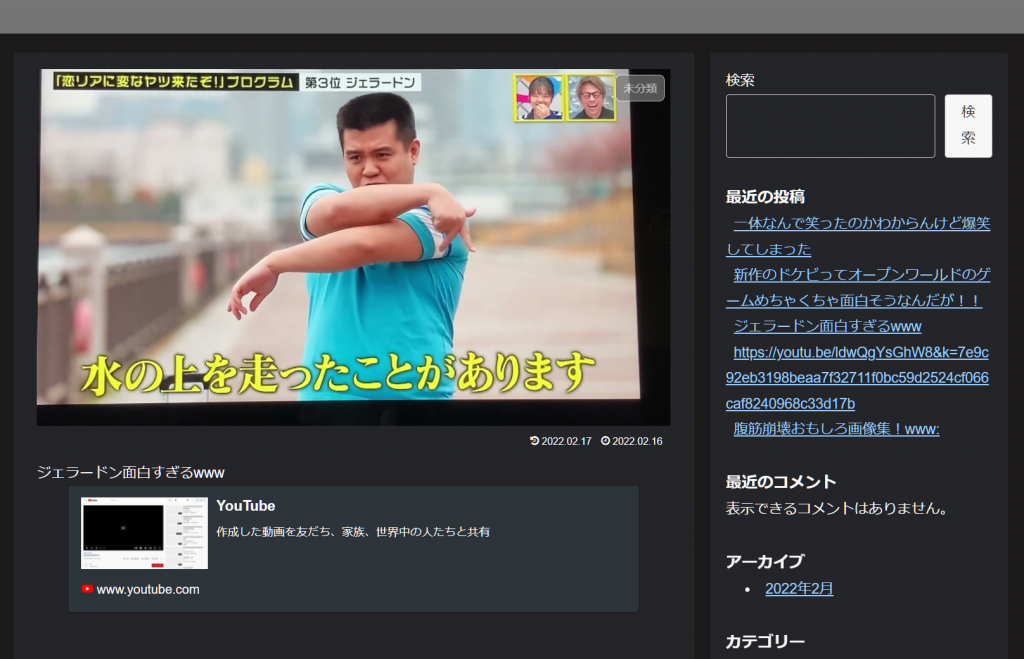

本来なら、下部にはこの動画のブログカードが表示されるはずなのですが、YouTubeトップへのリンク表示なってますね。
Cocoonの不具合かもしれません。
幸いリンク先は正しいURLになっているので、クリックしたら動画のページにジャンプします。
予約記事にも一括セットする方法
先述の通り、公開時にアイキャッチが自動セットされていくので、この作業は必須ではありません。
実際にやってみると分かりますが、1記事1秒~5秒程度かかりますので、記事が多とそれなりに時間が掛かることを覚悟しなきゃいけません。
ただし、Cocoonのようにこの先(一時的だと思いますが)自動アイキャッチが機能しなくなるタイミングもあるかも知れませんので、あらかじめ取得しておくと漏れがなくなります。
また、このように削除済みで閲覧できない動画を事前に発見して、あらかじめ記事を削除しておくことも可能になります。
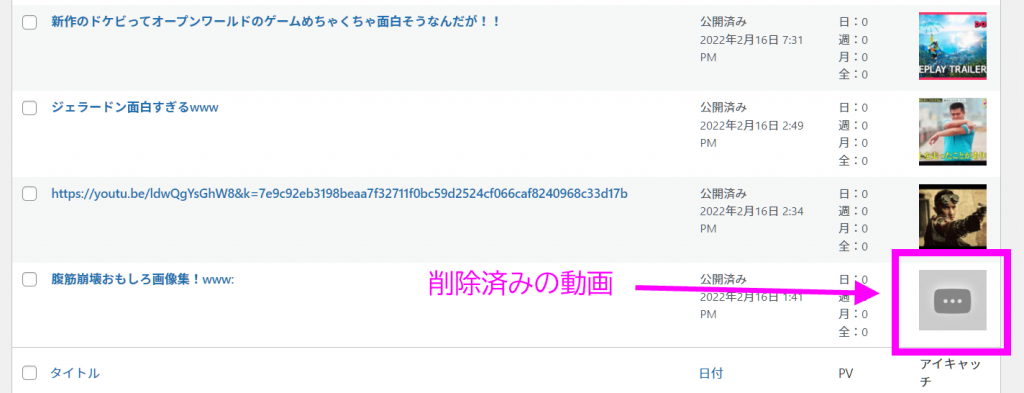
作業手順
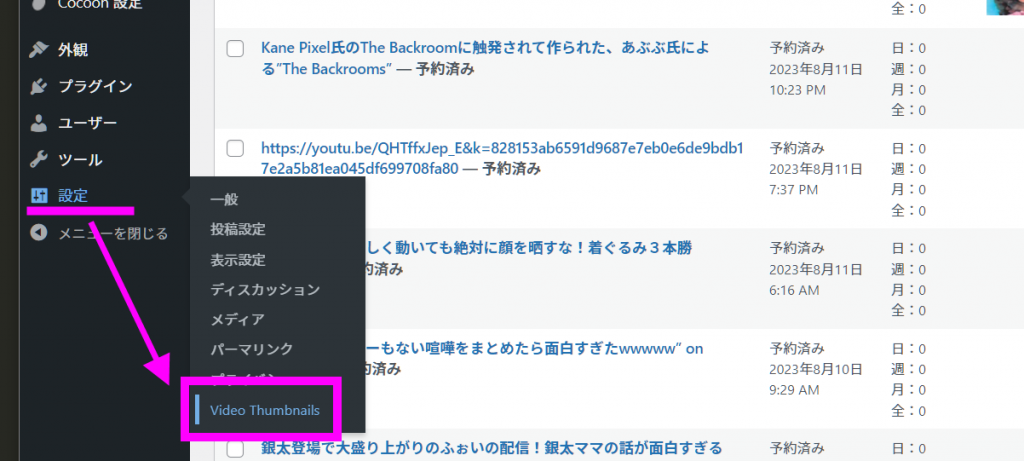
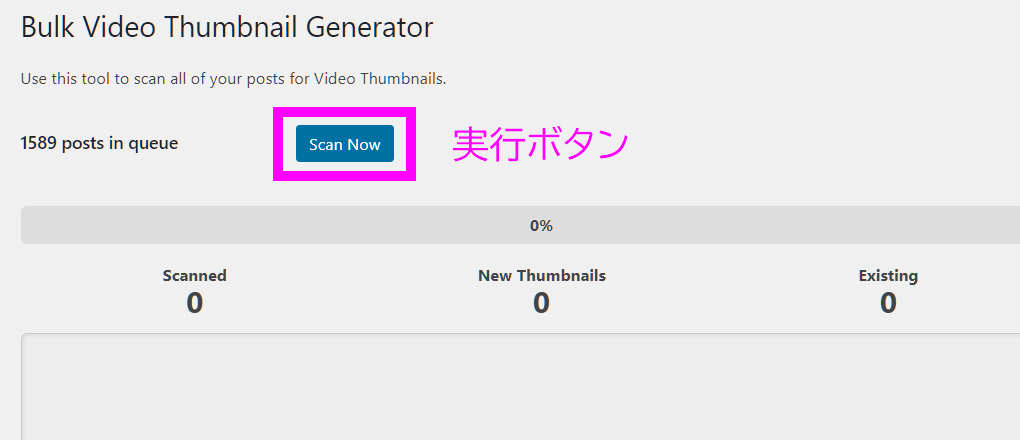
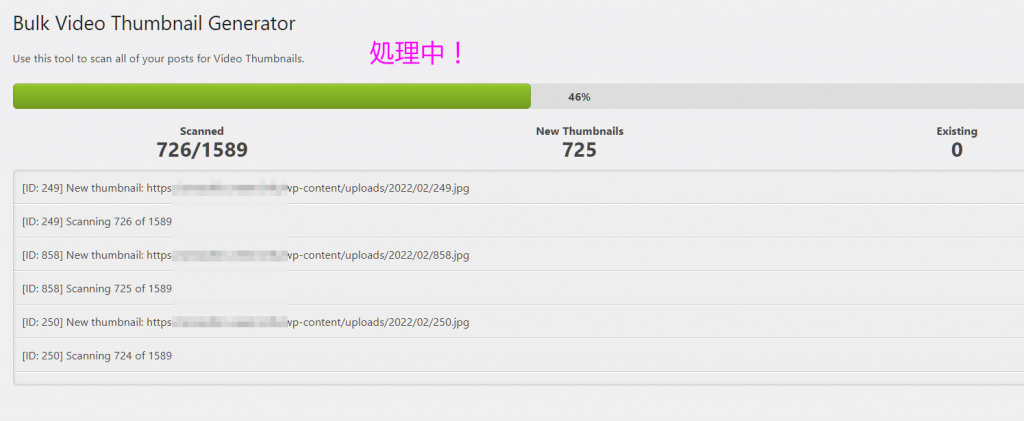
予約記事にもアイキャッチがセットされました。